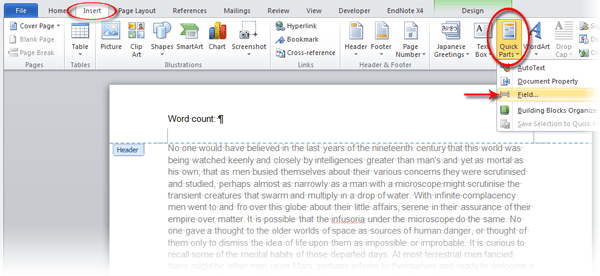Yazarlar, akademisyenler, yazarlar ve diğer Microsoft Word kullanıcıları için en önemli özelliklerden biri kelime sayısını görme yeteneğidir.
Üniversite için bir makale veya bir web sitesi için makale yazıyor olabilirsiniz . Günlük kelime sayısına ulaşmak isteyen bir yazar olabilirsiniz. Sebep ne olursa olsun, Word belgenizin uzunluğunu hızlı bir şekilde izlemenize olanak tanır.
Şu anda kullanmakta olduğunuz Microsoft Word sürümüne bağlı olarak, kelime sayınızı kontrol etmenin birkaç yolu vardır. Word’de sözcük sayısını nasıl kontrol edeceğinizden emin değilseniz, yapmanız gerekenler burada.
PC veya Mac’te Word’de Kelime Sayısını Görüntüleme
Windows veya Mac’te Microsoft Word kullanıyorsanız, belgenizdeki güncel sözcük sayısını görüntülemek için aynı seçenekleri görürsünüz. Sözcük Sayısı iletişim kutusunu açabilir veya Durum Çubuğunuzda çalışan bir sayıyı görüntüleyebilirsiniz .
Bunu yapmak için, basın Kelime Sayısı üzerindeki İnceleme Windows veya tırnakla Araçlar > Kelime Sayısı Mac’te menü çubuğundan.
Sözcük sayısıyla birlikte sayfa, karakter, paragraf ve satır sayısını da göreceksiniz. Kelime sayısına metin kutuları, dipnotlar ve son notlar eklemek için kutuyu işaretleyebilirsiniz.
Sayıyı bir bakışta görmek için Word penceresinin altında bulunan Durum Çubuğunu kullanabilirsiniz. Sağda Odaklanma veya yakınlaştırma kaydırıcısı gibi şeyler görebilirsiniz ve solda kelime sayısını fark etmiş olabilirsiniz. Orada değilse, kolayca ekleyebilirsiniz.
Durum Çubuğuna sağ tıklayarak ve yanına bir onay işareti yerleştirmek için Kelime Sayısını seçerek başlayın. Daha sonra sol tarafta sayımı görmelisiniz.
İsterseniz Durum Çubuğunuza Karakter Sayısı (boşluklu) seçeneğini de ekleyebileceğinize dikkat edin.
Durum Çubuğundaki sözcük sayısını tıklarsanız, sözcükler, sayfalar, karakterler, paragraflar ve satırlar için yukarıda gösterilen sayıların aynısını görürsünüz.
Web’de Word’de Kelime Sayısını Görüntüleme
Web üzerinde Word kullanıyorsanız, Durum Çubuğunda sözcük sayısını da görüntüleyebilirsiniz. Gerektiğinde manuel olarak da kontrol edebilirsiniz.
Bunu yapmak için Gözden Geçir sekmesine gidin ve sol taraftaki Kelime Sayısına tıklayın.
Bu, sözcük, karakter ve paragraf sayısını gösteren küçük bir açılır pencere görüntüler.
Durum Çubuğunda sözcük sayısını görüntülemek için Gözden Geçir sekmesine gidin ve Sözcük Sayısı yanındaki oku tıklayın.
Oradan, Kelime Sayısını Göster kutusunu işaretleyin. Durum Çubuğunda sayım ekranını göreceksiniz ve bu ek sayıları görmek için üzerine tıklayabilirsiniz.
Mobil Cihazda Word’de Kelime Sayısını Görüntüleme
Android veya iOS cihazınızda Word uygulamasını kullanıyorsanız, kelime sayısını kontrol etmek diğer platformlar kadar kolaydır. Masaüstünüzdeki veya web’deki Word gibi, hızlı bir bakış için kelime sayısını görüntüleyebilirsiniz.
Bunu yapmak için belgenizi düzenlemek üzere açın ve Gözden Geçir sekmesini seçin, ardından Kelime Sayısı öğesine dokunun. Sayfa, kelime ve karakter sayısını göreceksiniz.
Belgeniz üzerinde çalışırken kelime sayısını göstermek için, Gözden Geçir > Kelime Sayısına geri dönün ve Kelime Sayısını Göster için geçişi etkinleştirin. Ardından, belgenizde gezinirken sayımı göreceksiniz.
Ek Metin Ekle için Kelime Sayısı ayarlarında, masaüstünüzdeki Word’de de göreceğiniz bir seçenek olan başka bir seçenek göreceksiniz. Kelime sayınızın metin kutularını, dipnotları ve son notları içermesini istiyorsanız bu geçişi etkinleştirin.
Microsoft Word’de Kelime Sayınızda Sekmeler Tutun
Belgeniz üzerinde çalışırken kelime sayınızı takip etmek sadece yardımcı olmakla kalmaz, bazı yazarlar için gerekli olabilir. Yukarıdaki adımları kullanarak, belgenizdeki sözcük sayısını manuel olarak hızlı bir şekilde kontrol edebilir veya Word’ü her zaman sayımı gösterecek şekilde yapılandırabilirsiniz.